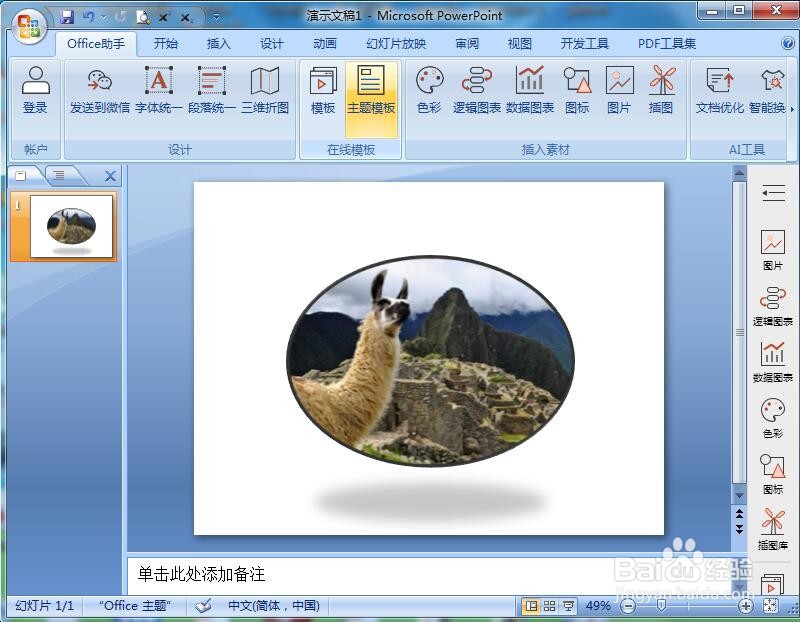1、打开powerpoint,进入其主界面;
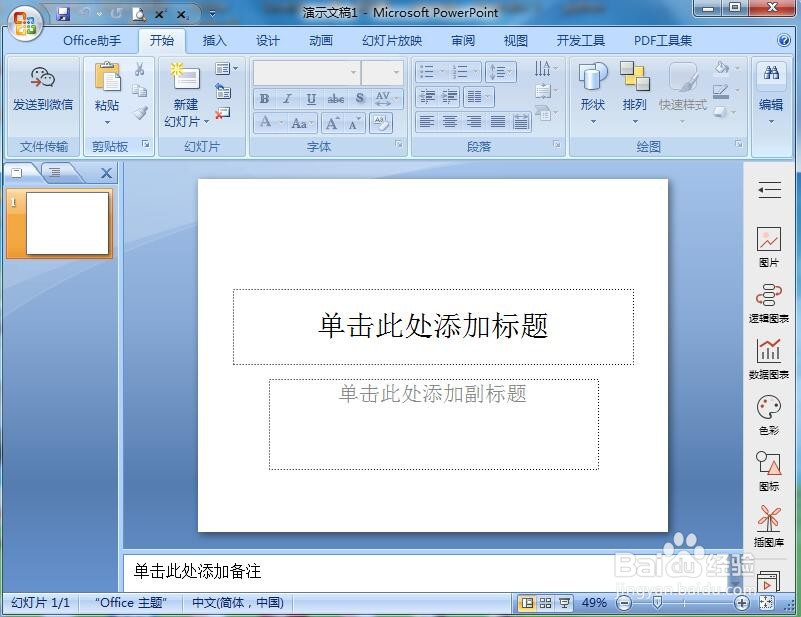
2、将单击此处添加标题和副标题两个输入框删除;
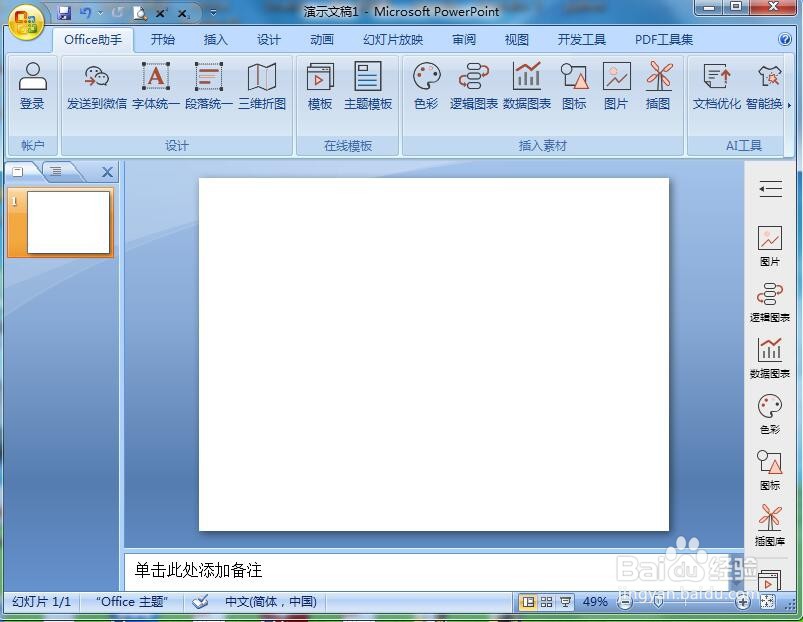
3、点击插入菜单,选择图片工具;

4、选择需要的图片,按打开;
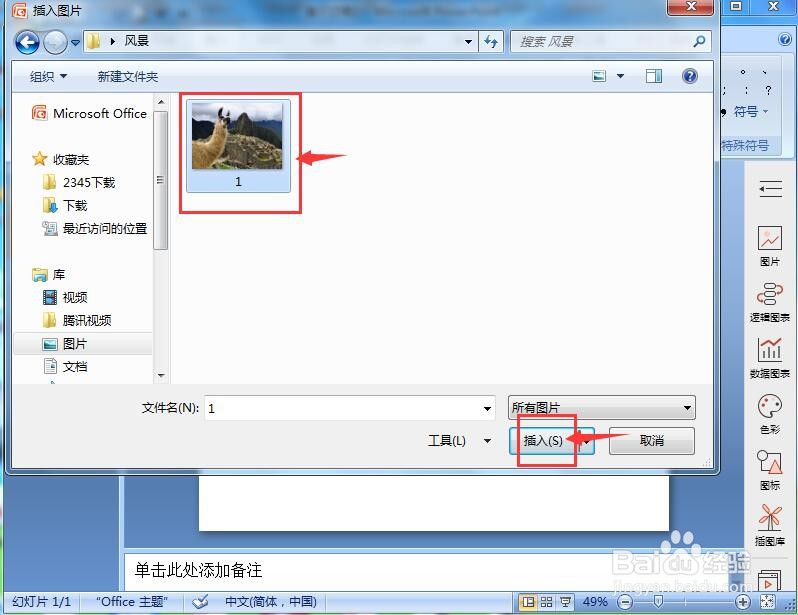
5、将图片添加到ppt中;
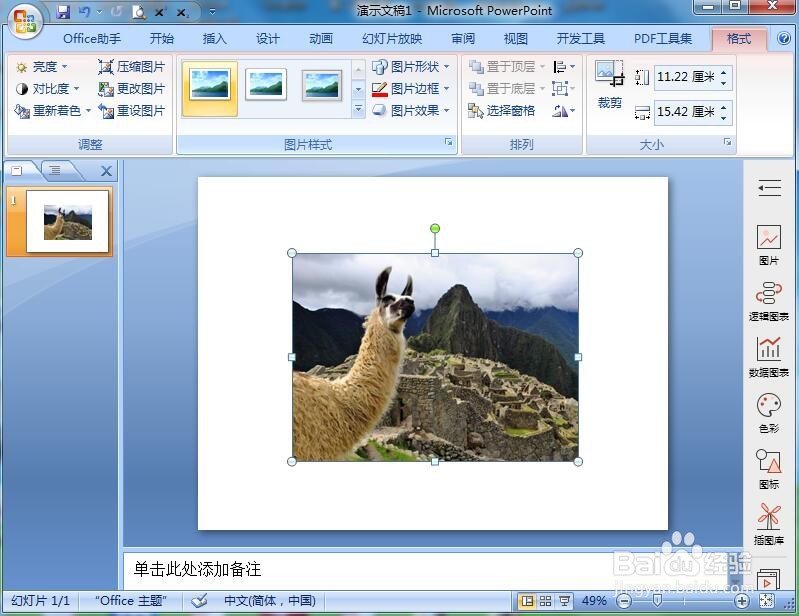
6、点击格式,选择图片样式,找到并点击棱台形椭圆、黑色;
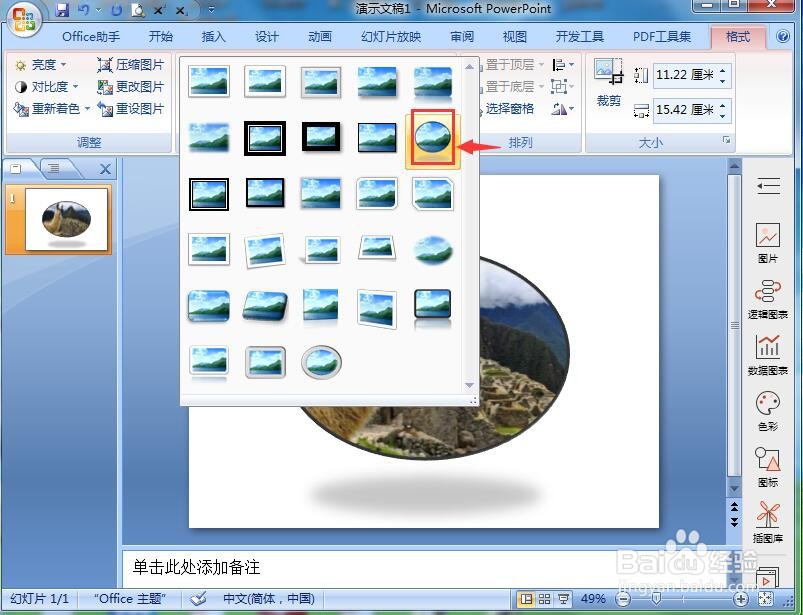
7、我们就在ppt中给图片添加上了棱台形椭圆、黑色效果。
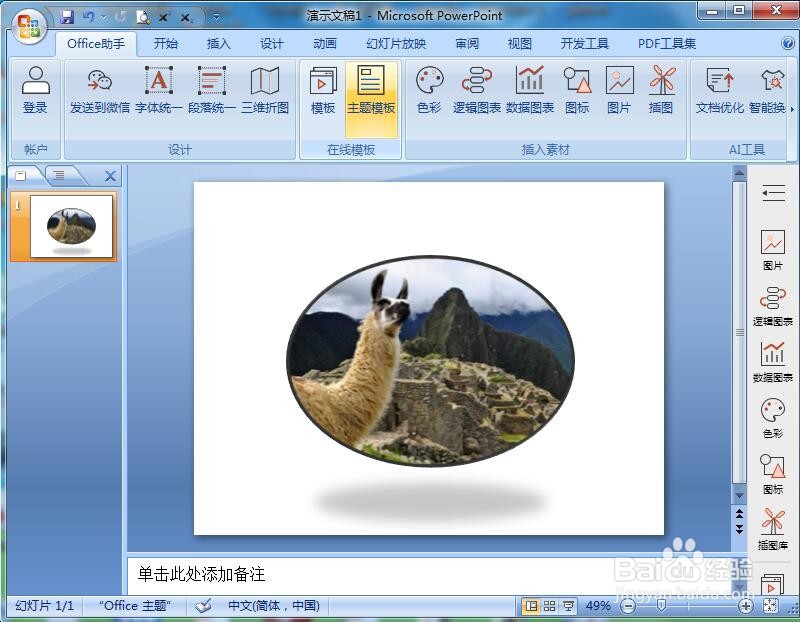
时间:2024-10-11 18:44:53
1、打开powerpoint,进入其主界面;
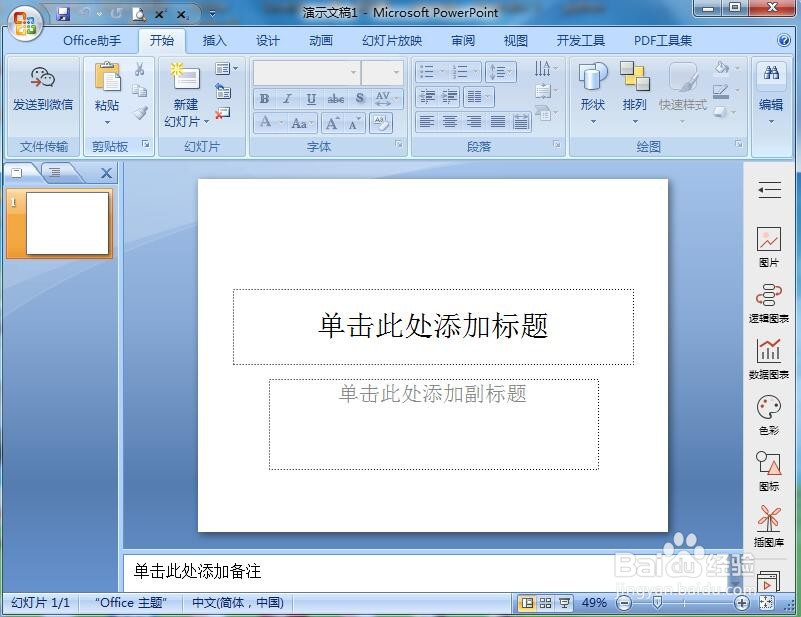
2、将单击此处添加标题和副标题两个输入框删除;
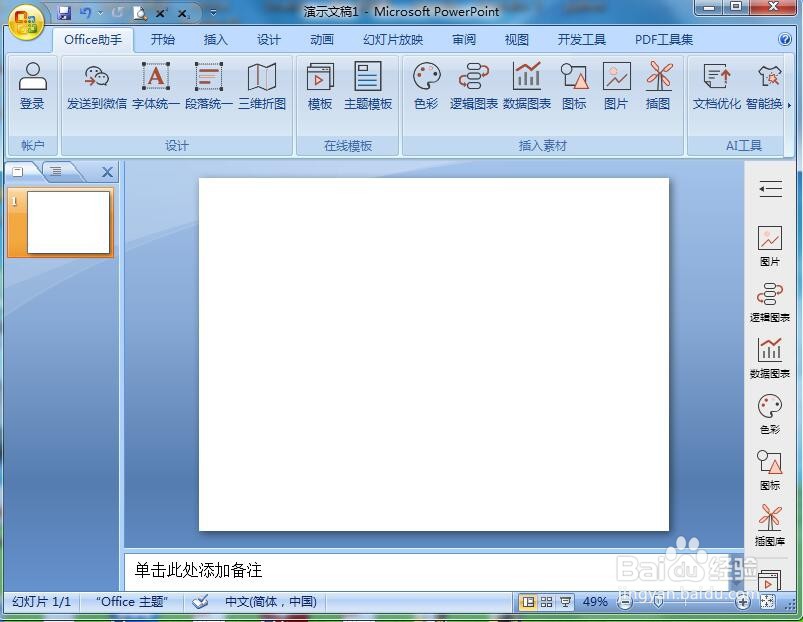
3、点击插入菜单,选择图片工具;

4、选择需要的图片,按打开;
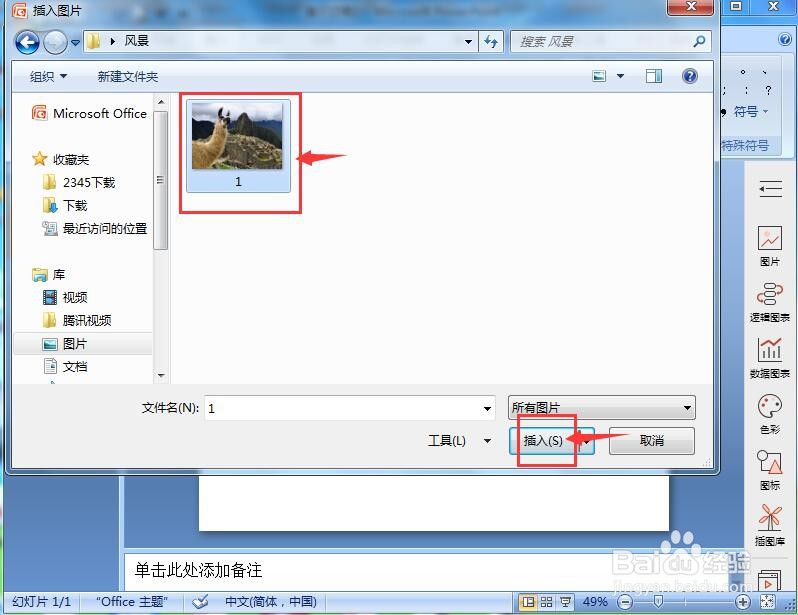
5、将图片添加到ppt中;
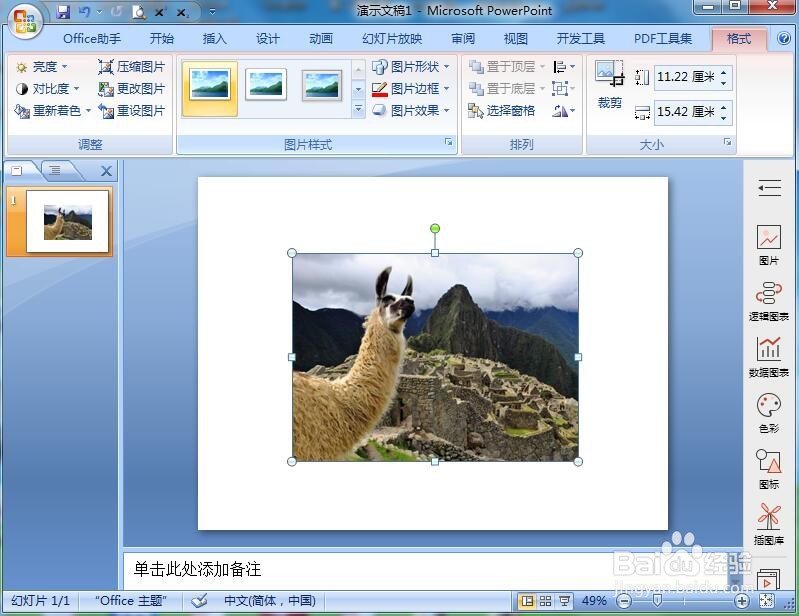
6、点击格式,选择图片样式,找到并点击棱台形椭圆、黑色;
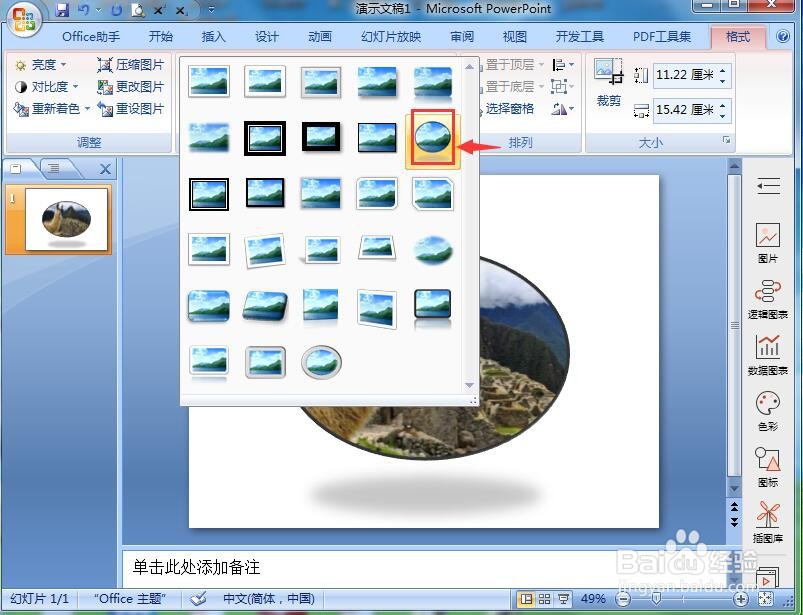
7、我们就在ppt中给图片添加上了棱台形椭圆、黑色效果。